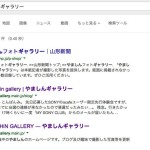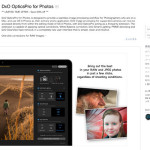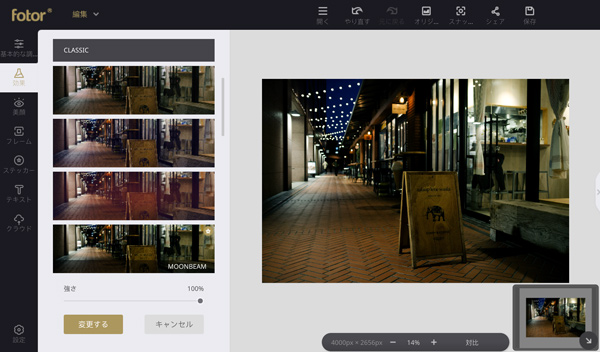
こんばんみ。
今回は画像編集アプリ「Fotor」のWEB版を試してみたお話。
このFotorは数年前からスマホやMacのアプリとしてリリースされている画像編集ソフト。
App Storeなどのランキングにも結構常連なので知っている人も多いはず。
そんなFotorですが、昨年あたりにHTML5で作られたWEB版がリリースされ、アプリをインストールしなくてもブラウザとネット環境さえあれば利用できるようになりました。
今回はFotorのWEB版がどんな感じで使えるか実際に触ってみました。

FotorのWEBサイトはこちら。
ページにアクセスするとこんな感じに「編集」「コラージュ」「デザイン」というボタンが。
ユーザー登録しなくてもここから各機能にアクセスできるようになっています。
登録すればFotorクラウドにデータを保存したり、有料の「Fotor Pro」にアップグレードすることもできるのですが、まずサクッと試してみるぶんには特に登録しなくても触れますね。
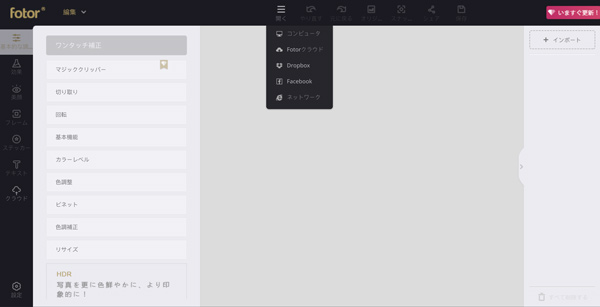
さて、まずは「編集」の項目。
この項目は写真1枚ごとのレタッチなどを行う機能になっています。
項目を開いたらまず「開く」から画像を読み込みます。
使用する画像はPCからアップロードできる他、DropboxやFacebookから送ることも可能です。
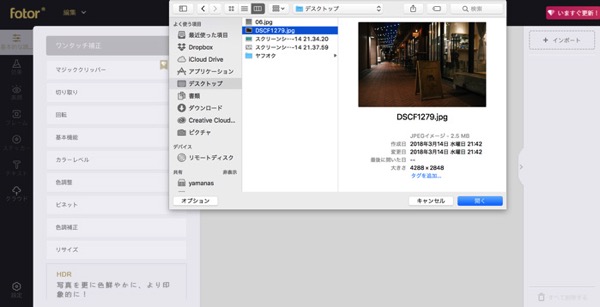
PCの写真を読み込む場合はこんな感じ。
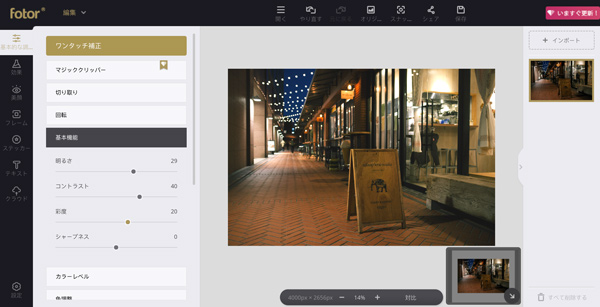
画像を開くと、上のような感じで中央にプレビューが表示されます。
スクリーンショットが小さめなので字がちょっと見づらいですが、左側のメニューに「基本的な調整」「効果」「美顔」「フレーム」「ステッカー」「テキスト」などの項目が並んでいます。
詳しい内容は順を追って見ていきますが、「基本的な調整」ではクロップや明るさ、色の調節などを行えるようになっています。
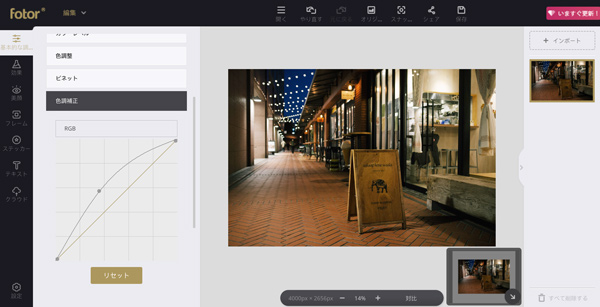
トーンカーブなども用意されているので、普段Photoshopでそういったツールを使っている人もある程度の編集ができると思います。
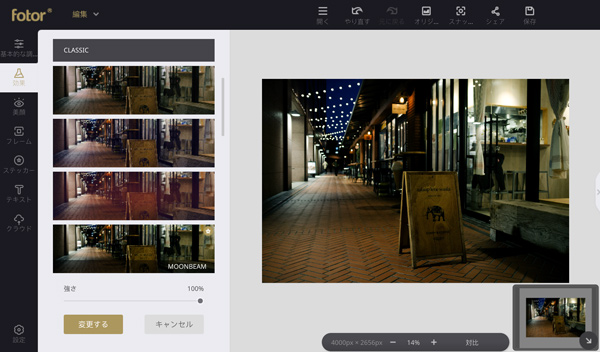
「効果」という項目ではフィルターなどが使用できます。
Instagramに入っているようなフィルムっぽい雰囲気のフィルターや、モノクロに変えるフィルターなどなど。有料版のものを含めると相当の数がありそうです。
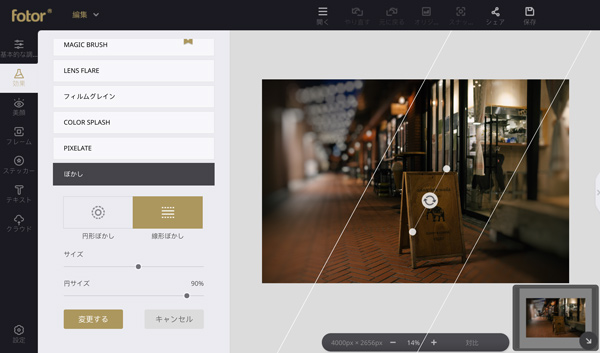
また色合いを変えるフィルターだけでなく、フィルムグレインやぼかしツールなどのツールもここに入っています。
線形ぼかしは自然に見せる使いこなしはちょっと難しいですが、上手くやれば奥行き感を出したりミニチュア写真っぽくもできそうですね。
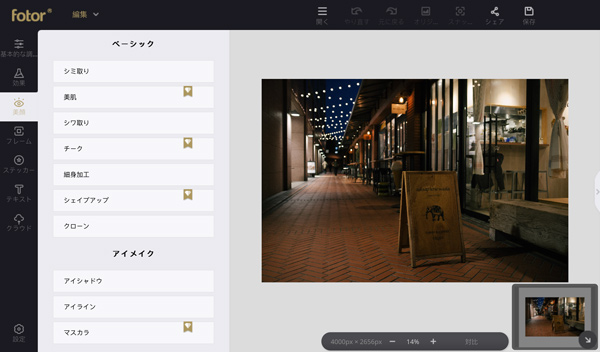
「美顔」の項目では、シミ・シワを消したり、メイクすることができるツールが用意されています。
載せていい人の顔の写真が無かったのであんまり参考になりませんが、Photoshopで言うところのスポット修正ツールのようなものや、ブラシツールでメイクできるよ、って感じです。
自動で顔を認識していじるわけではなさそうです。
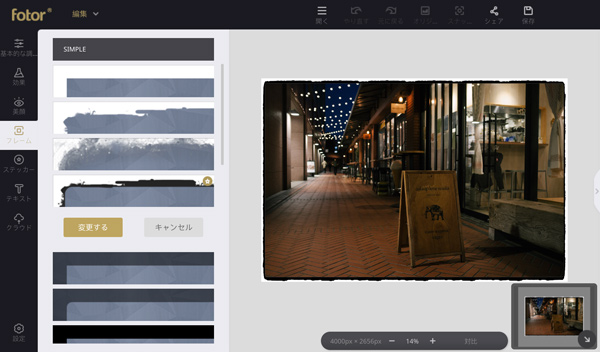
「フレーム」の項目では、名前の通り写真にフレームを付けることができます。
アナログな雰囲気を出すために境界線をボソボソっとした感じにしたり…
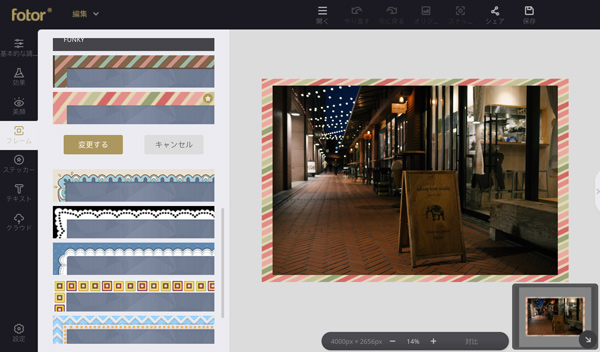
ガーリーな感じのフレームをつけることもできます。
これらのフレームもなかなかの数がありますね。
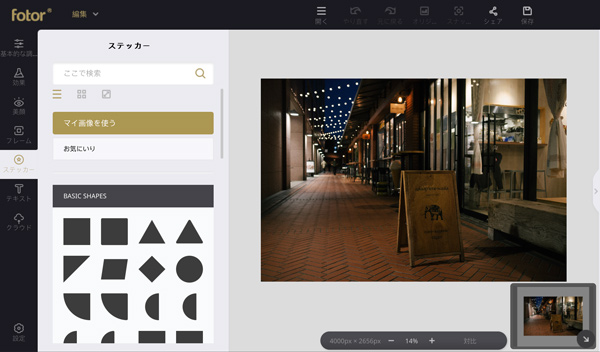
「ステッカー」の項目では、図形やステッカーなどを写真の上に配置することができます。
上の写真のようなシンプルな図形もあり、
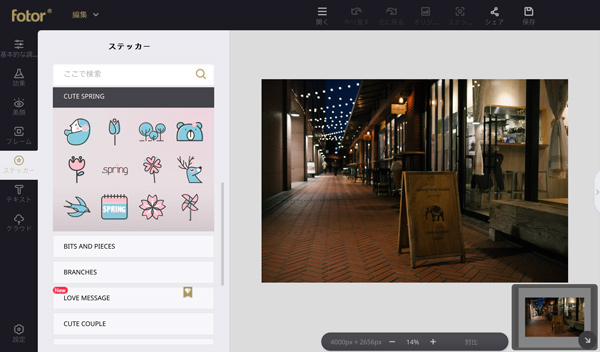
上のような可愛い感じのステッカーまでいろいろと種類があります。
全体的には可愛い系が多いですが…
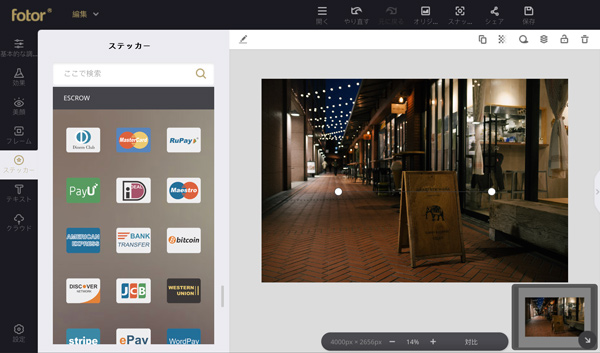
なぜかクレジットカードや決済サービスのロゴのステッカーも…(笑)
これは何に使うんだろう…?
編集機能に関してはここまで。
ここからはコラージュとデザインの機能に関してです。
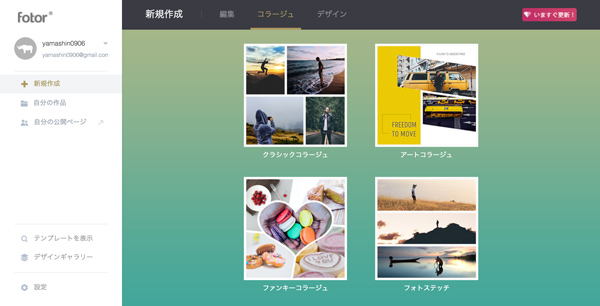
「コラージュ」の機能ではテンプレートに沿って複数の写真をくっつけて、1枚の画像に収めることができます。
SNSなどに投稿する画像を作るのに便利そうですね。
テンプレートには大きくわけて4つのグループがあり、シンプルに写真を組み合わせて配置できる「クラシックコラージュ」、オシャレな背景が用意された「アートコラージュ」、写真をはめ込むマスクがユニークな形状になった「ファンキーコラージュ」、縦もしくは横にシンプルに写真を並べる「フォトステッチ」から選べます。
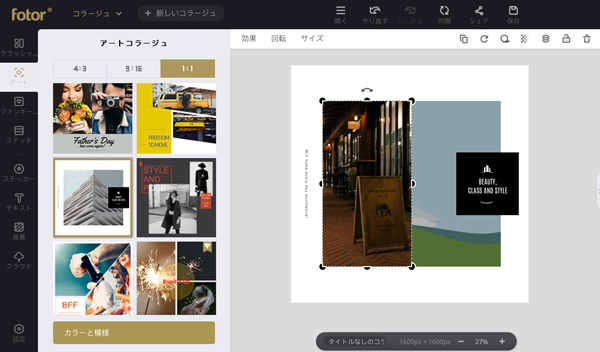
グループによって設定できる項目に違いがあります。
例えばアートコラージュの場合は大元のキャンバスのサイズを4:3、9:16、1:1から選べるようになっていますが、グループによってはキャンバスの比率は固定です。
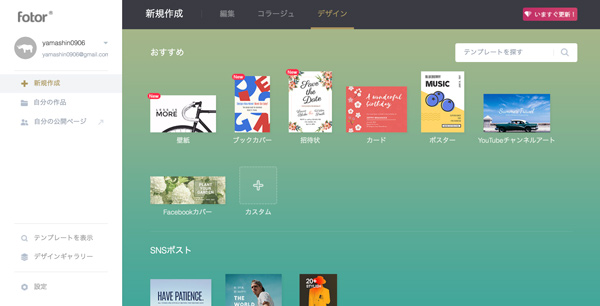
そして最後「デザイン」の項目。
やることとしてはコラージュに似ていますが、多彩な目的に合わせたテンプレートが用意されており、PCの壁紙からポストカード、YoutubeのチャンネルアートやFacebookカバー、WEB広告向けのフォーマットなどに対応できます。
機能については以上です。
無料で様々な編集が行える便利なこのサービスですが、特に良いのは「インストール不要でブラウザ上で使える」という点ですね。
自分のPCだったらアプリケーションを入れればいい話ですが、他人から借りているPCやネットカフェなど、アプリケーションを勝手にインストールできない場合に便利そうです。
またFotorクラウド上にデータを保存できるので、異なるPCで続きを編集できるという点も良いと思いますね。
手軽に画像を編集できるサービスをお探しの方は、無料なのでまずは試してみると良いと思います。
余談
ブラウザで動くこのサービス、スマホでアクセスするとどうなるの?と気になったので、iPhoneで試してみました。
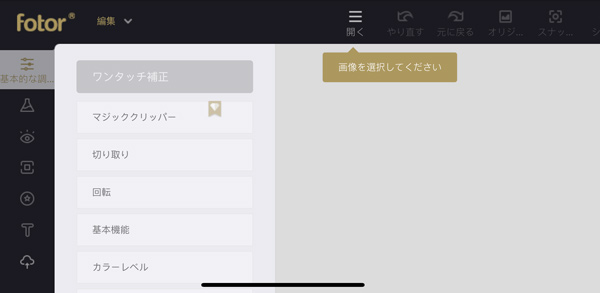
見える領域がPCより狭いのでちょっと厳しいですが、ちゃんと動くようですね。
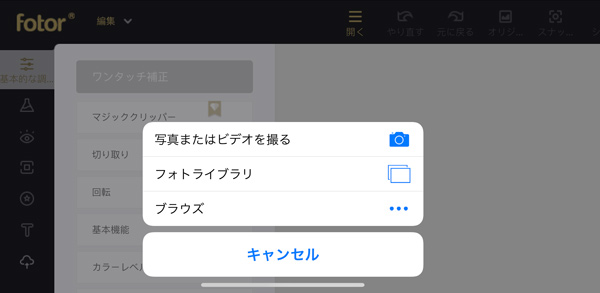
「開く」のボタンをタップすると、きちんと画像を取り込むメニューも出てきます。
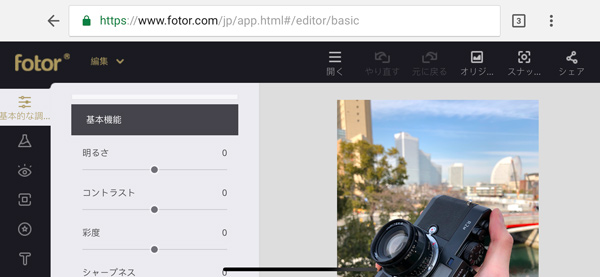
狭い…!
さすがにiPhoneならアプリをインストールしたほうが良さそうですが、iPadならちゃんと使えそうな気がしますね。
ではでは。